Lo Último en IP@P
- Stellar Data Recovery revoluciona la recuperación de archivos perdidos en discos duros externos
- Goblin Mine: La Estrategia Económica Detrás del Juego de Minería que está Fascinando a Todos
- Estos son los nuevos Cargadores UGREEN: potencia y portabilidad en dos versiones que no te puedes perder
- UGREEN Nexode Pro: El Cargador Ultradelgado que revoluciona la carga de dispositivos móviles
- La computación en la nube está transformando los juegos Online y estas son sus grandes ventajas
Nuestros teléfonos son muy eficaces en casi todas sus actividades. Sin embargo, debido a la inconformidad de nosotros, se han mostrado nuevos procesos que nos permiten tener un mayor acceso a todas las funciones de nuestro móvil y eliminar todas las limitaciones que éste trae predeterminadas por el fabricante.
Aunque de antemano te advertimos que obtener más acceso también puede traer más riesgos, por lo que no es recomendable del todo. Ten presente que por algo el fabricante no considera importante que nosotros tengamos tal acceso. Sin embargo, para complacer tus caprichos, te dejamos una excelente guía que te ayudará a desbloquear el bootloader de tu Android.
Pero como es nuestro compromiso que estés enterado de todo lo que puede o no pasar, también dejamos unas secciones donde verás para qué sirve desbloquear el cargador de arranque. Igualmente traemos su contraparte, que son los riesgos que esto trae consigo.
¿Para qué sirve desbloquear el cargador de arranque de mi Android?
El cargador de arranque es el que se encarga de ejecutar el sistema operativo luego de cumplir con diferentes test automáticos. A este se le da por nombre bootloader, y va directamente a la configuración del dispositivo con un estado inicial destacado. Es tan importante, que selecciona la Kernel, siendo este el núcleo del sistema operativo, almacenándose en un área de memoria muy segura. El bootloader se escribe durante la fabricación del dispositivo, y se usa únicamente para ese hardware donde se está ejecutando.
Por ser este tan importante, muchos de los fabricantes bloquean el cargador de arranque, limitando el dispositivo a sólo ejecutar el sistema operativo o los servicios aprobados por ellos. Pero que esté bloqueado no quiere decir que no podamos desbloquearlo, por lo que muchas personas lo bootean, y todo porque la partición de arranque del sistema contiene previamente la firma digital que da la aprobación.
Al hacerlo podemos instalar una versión de Android diferente a la que tenía nuestro dispositivo en su origen. Aunque esto depende del fabricante y las versiones que este publique. Por más que parezca lo mismo, no debemos nunca confundir el proceso de desbloqueo del bootloader con el del rooteo, ni mucho menos con el desbloqueo de la SIM, ya que son totalmente diferentes, al igual que la finalidad del hecho.
Pasos para desbloquear el bootloader de tu Android para rootearlo
Todo lo que sea alterar las configuraciones que ya están hechas por el fabricante puede traer diferentes riesgos, por lo que si no hacemos las cosas según el paso a paso que dejamos a continuación puede que se nos dañe el teléfono:
Realizar una copia de seguridad
Antes de comenzar con todo el procedimiento es necesario entender que debemos hacer una copia de seguridad, porque una vez hagamos el desbloqueo se perderán todos los datos y archivos que tengamos guardados. Para más seguridad, guarda todos los archivos en un PC o una herramienta de almacenamiento de nube, que al conectarse al dispositivo podemos recuperar la información.
Instalar el SDK Android y los Drivers
Después de haber salvado todos nuestros datos, debemos instalar el SDK y los drivers necesarios. Descarga la herramienta. Esta vendrá comprimida en un archivo con formato ZIP, y una vez descargada debemos extraer todos los archivos dentro del comprimido.
Luego iniciamos el programa SDK y dejamos marcada la opción que dice “Plataform-tools”, y al mismo tiempo en “USB Driver de Google”. Una vez hayamos descargado todo, debemos cerrar la App y procedemos a instalar los drivers desde la página oficial del fabricante. Ahora reiniciamos nuestro equipo para que guarde la configuración.
Más en Sistemas operativos
- ¿Cómo resetear un teléfono Android y restablecer el dispositivo a los valores de fábrica? Guía paso a paso
- ¿Cómo apagar la pantalla de tu ordenador de escritorio o portátil con Windows 7? Guía paso a paso
- ¿Cómo instalar cualquier programa en Windows 10 para utilizarlo en el SO? Guía paso a paso
- Mi PC no reconoce un pendrive USB en Windows 8 ¿Cuáles son las causas y cómo solucionar este error?
- Kali Linux ¿Qué es, para qué sirve y cuáles son sus características especiales?
SÍGUENOS EN 👉 YOUTUBE TV
Cuando encienda, lo conectamos a nuestro PC por medio del cable USB y nos vamos a la carpeta donde está todo del SDK. Allí seleccionamos la carpeta que dice “Plataform-tools” y presionamos las teclas Shift + clic derecho para seleccionar y abrir la ventana de comando, donde insertaremos lo siguiente: “adb devices”.
Si después que ejecutamos el comando se nos muestra un número, significa que nuestro teléfono ha sido reconocido y podemos continuar. De no ser así, tendremos que revisar todos los drivers, no sea que se haya saltado un paso al instalarse.
Descargar Android Developers APK
Habilitar la depuración USB
En este paso habilitaremos algunas opciones, para que la configuración esté conforme a lo que deseamos. Primero buscamos la opción “Numero de compilación” y pulsamos 9 veces aproximadamente, hasta que nos aparezca un mensaje que dice que ya es desarrollador.
Vamos hacia la configuración general y damos clic en la sección de “Opciones de desarrollo”, donde habilitamos la opción de “Desbloquear OEM”. De no aparecer no debemos preocuparnos, porque esto no es algo que aparezca en todos los móviles. Lo que sí debemos es habilitar la opción de “Depuración USB”. Una vez hecho todo este paso, conectamos nuevamente nuestro móvil al PC y marcamos la casilla de “Permitir la depuración USB en este equipo”.
Desbloquear Dispositivo Android
Ya en este último paso vamos a hacer el desbloqueo. Para ello debemos estar con el móvil en modo fastboot e introducir el comando:
- Si nuestro Android es NEXUS podemos introducir el siguiente comando:
fastboot oem unlock - De ser Nexus nuevo, por ejemplo el Nexus 5X o 6P, ejecutamos el siguiente comando:
fastboot flashing unlock
Esto puede variar según el tipo de Android. Al culminar debemos reiniciar nuestro dispositivo, aunque al encender no notaremos ningún cambio, pero en sí ya está listo el desbloqueo para poder instalar algún software o, si queremos, rootear nuestro móvil.
¿Cuáles son los riesgos de desbloquear el lanzador de arranque de mi teléfono móvil Android?
Debemos entender que por más que este proceso nos pueda brindar muchos beneficios, es muy riesgoso, porque estamos alterando la configuración predeterminada por el fabricante. A pesar que nos podemos someter a muchos riesgos, se consideran más importante los siguientes:
- Dañamos el teléfono: Recuerda que el bootloader nos permite personalizar nuestro Android, pero si hacemos algo incorrecto, puede que se dañen otras configuraciones del teléfono.
- Perdemos la garantía: Es muy posible que si dañamos nuestro teléfono o le pasa algo, con el bootloader desbloqueado perdemos la garantía, aunque si tenemos la posibilidad de bloquearlo nuevamente la recuperamos.
- Menos seguridad: La seguridad debe ser algo primordial para todos nosotros, por lo que si disminuimos aunque sea un poquito esto, nos exponemos a muchos peligros, entre ellos que cualquiera inserte un virus y robe nuestra información personal.
Aunque no solo es eso, porque mucho después de hacerlo rootean el teléfono, y lo hacen porque muchas app se lo piden. Pero que una aplicación solicite esto ya es mucho, porque quiere un acceso maestro a todo nuestro móvil, de manera que si quiere puede manipular toda nuestra información a conveniencia del desarrollador.
Hacer el desbloqueo es obtener una llave o el poder de cambiar todo. Sin embargo, tanto permiso no siempre puede ser bueno, porque si de manera accidental eliminamos una app o driver importante para el buen funcionamiento del teléfono, tendremos que hacerle el software nuevamente.


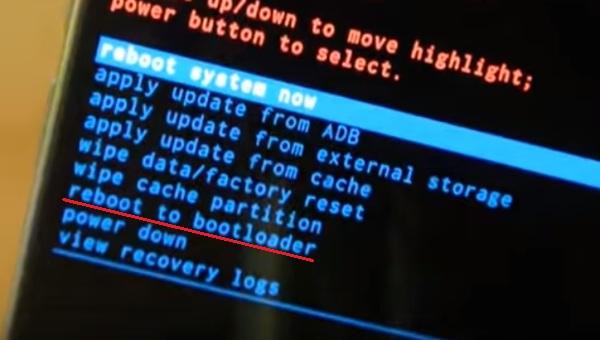
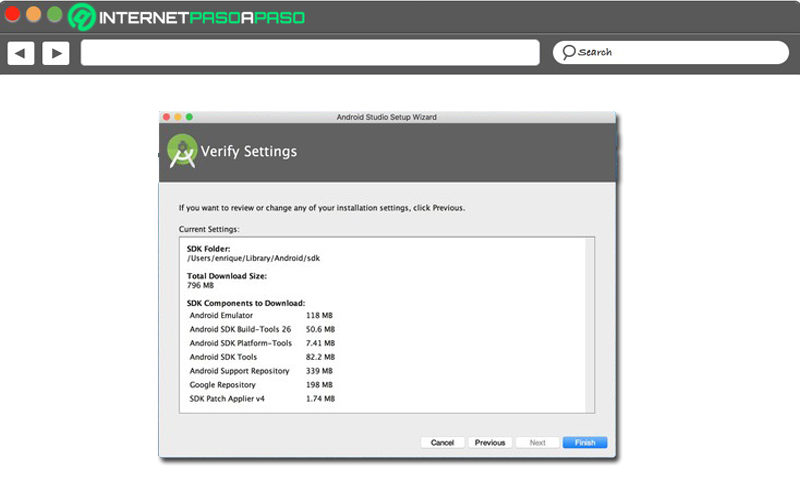
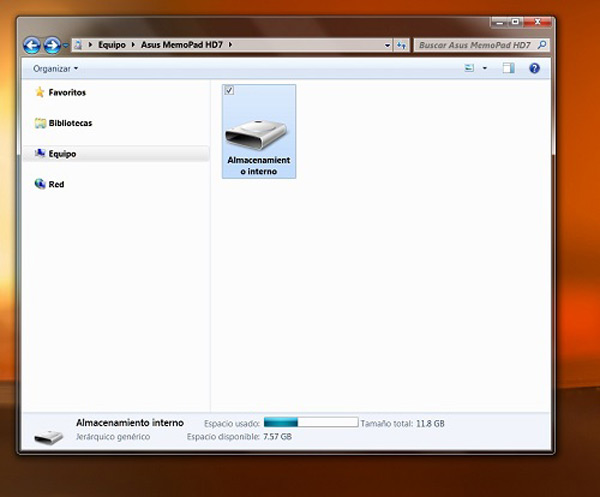





![¿Cuáles son las mejores aplicaciones para rootear Android en un solo click? Lista [year]](https://internetpasoapaso.com/wp-content/uploads/Cuáles-son-las-mejores-aplicaciones-para-rootear-Android-en-un-solo-click.jpg)













